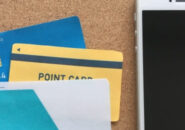※ページに広告が含まれる場合があります。
こんな疑問にお答えします。ディズニープラスの解約を考えている方は是非参考にしてください。

- ディスニープラスの解約の際の注意点
- ディスニープラスの解約のタイミング
- ディスニープラスの解約方法と手順
- 解約できない場合の対処法
- 解約後、再開したい場合
もくじ
ディズニープラス解約の際の注意点

注意点1) アプリを消すだけでは解約をしたことにはならない
アプリをスマホやタブレット上から消したとしてもその端末から「アプリのみ」消しただけで、契約自体はまだ生きています。
また、ディズニーアカウントやdアカウントを消したからと言っても契約は消えません。ご注意ください。
注意点2) 入会した方法により解約のタイミングが異なる
次の「ディスニープラスの解約のタイミング」で詳しく説明しますが、ディズニープラスは入会方法がいくつかありその方法により解約のタイミングが異なりますので注意が必要です。
注意点3) 解約した月は日割計算はなく、ひと月分丸ごとかかる
解約した時、すぐに使えなくなる場合もありますが、そこまでの日割計算ではなく、1ヶ月分丸々かかります。
日割り計算がないので解約のタイミングが大事になっていきます。これはどの窓口から入会しても同じですのでご注意ください。
注意点4) 解約後再入会しても継続月数はリセットさる
継続月数がリセットされたとしてなにが変わってくるのか。
ドコモ経由で申し込んでいる場合、継続月数によりもらえるメイキング映像やオリジナル壁紙の特典などがあります。
継続月数によってもらえるものがありそれがもらえなくなりますのでご注意ください。
ディスニープラスの解約のタイミング

ディズニープラスの解約は入会した方法により、解約タイミングが異なります。
ドコモ経由から入会した場合は即時解約になり、そのあとは再入会しないと利用できなくなります。(ドコモのギガプランは除く)
他の方法、例えばApple store、Google playストア、Amazonアプリストア、J:COMなどや、ディズニープラスの公式サイトでクレジットカードやPayPalを利用した場合は、解約後も次回請求日までは利用できます。
あとはドコモ経由とJ:COM経由で契約した場合は月初から月末締めで1ヶ月という計算です。
それ以外は契約した日が契約日の始まりになり、その1ヶ月後が締め日となります。締日が変わりますのでご注意ください。
つまり、ドコモ経由とJ:COM経由で契約した時は月初〜月末が1ヶ月となり、それ以外は契約した日から1ヶ月となります。
結論として、ドコモ経由から契約した場合以外はいつでも解約しても大丈夫です。ドコモ経由で契約した場合は、月末に解約することをおすすめします。
ディスニープラスの解約方法と手順

Disney+サブスクリプションの場合
公式サイトよりそのまま記載しています。
- パソコンまたはモバイルブラウザでDisney+アカウントにログインします
- [プロフィール]アイコンを選択します
- [アカウント]を選択します
- [サブスクリプション]からご利用いただいているDisney+のサブスクリプションを選択します
- [Disney+を解約]を選択します
解約の理由をお伺いする画面が表示されますので、任意でアンケートにお答えいただき、解約手続きを完了します 。以上で解約できます。
ドコモ経由で入会した場合
ドコモ経由で、の利用料金を支払っている場合は、下記の方の解約手続きができます。
こちらからお願いします。(https://plus.disney.co.jp/dds/unsubscribe)
下記にマイドコモからの解約手順も載せておきます。
dアカウントを入力してマイドコモから解約します。
マイドコモからの解約
- マイドコモを開きます。
- マイドコモの下にある「ご契約内容」を選択します。
- 「現在契約中の主なサービス」の「ディズニープラス」のよこに「解約する」とありますので「解約する」を選択します。
- 受付確認メールの送信先メールを選択し、「次へ進む」を選択します。
- ご注意・ご確認事項に同意を確認し、『はい』を選択します。
- 同意が必要な注意事項を確認後、『同意して進む』を選択します。
- 「この内容で手続きを完了する」を選択します。
- 「次へ」を選択し、登録している携帯電話に2段階認証用のパスコードが送られてくるので、入力すると解約が完了します。
解約できない場合の対処法

上記の方法を行ったが、解約できない場合の対処方法を記載しておきます。
まず、下記の3つの可能性があります。
- My docomoがメンテナンス中で解約できない場合があります。こちらにおいてはしばらく間を置いて再び解約し直さなければなりません。
- dアカウントやIDが間違っている場合があります。忘れた場合や確認の方法はマイドコモなどで調べることができます。
- 既に解約済みの場合があります。
この場合はドコモ経由以外であれば解約手続きしたその月内であればディズニープラスは視聴することができます。解約はできていますが視聴できる場合もありますのでご注意ください。
次にまだ解決しなかった場合にカスタマーサービスに連絡をしましょう。
方法としては下記の2つあります。
- チャット
- 電話
チャット及び電話は毎日午前9時〜午後9時まで対応しています。
■ディズニープラスの問い合わせ先
0120-65-2019
詳しくは公式サイトをご確認ください。
→ 公式サイト
解約後、再開したい場合

ディズニープラスの再入会はもちろん可能です。再入会は上記で記したような入会方法があります。
公式サイトやドコモ経由、またはアプリから入会することができます。
ドコモやJ:COMは月額の契約しかできず、どうしても年契約したい方もドコモやJ:COM以外の経由で再入会すれば年契約で視聴することもできます。
公式サイトでの再入会
公式サイト経由での再入会では、以前のような「dアカウントの作成」や「ログイン認証作業」がの必要がありません。
さらに支払い方法はクレジットカードやPayPalを選択することができます。
さらに年契約か月の契約かを選択することも可能になります。
アプリ経由での再入会
Apple App Store、Google Play Store、Amazonアプリストアを経由して、再入会することも可能であり、Fire TVやChromecastなどを利用している方はこちらの再入会の方がおすすめですね。
(Apple App Storeからの再契約は、月額1,000円になるのでご注意をしてください。)
各アプリでの設定した支払い方法で支払うことができます。年契約か月の契約も選択できます。
ドコモ経由からの再入会
ドコモ経由での再入会は、「dアカウント」と「ディズニーアカウント」2つの作成と登録作業が必要となります。
ドコモの端末をお持ちの方はもちろんですが、ドコモの端末がない方もdアカウントなどを利用して再入会することも可能です。
ドコモ経由の契約では年契約を選択できません。
支払い方法はドコモの毎月の利用料金と一緒に支払うか、クレジットカードなどの支払い方法があります。
公式サイトでの再入会方法
ウェブブラウザから入会
- ウェブブラウザから公式サイトにアクセスします
- [入会はこちら]を選択します
- メールアドレスを入力します
- パスワードを入力します
- サブスクリプションのプランを選択します
- お支払い情報を入力します
- [同意して開始] を選択します
スマートフォン/タブレットでアプリから再入会
- Apple App Store、Google Playストア、Amazonアプリストアにアクセスします
- Disney+アプリをダウンロードします
- Disney+アプリを開きます
- [入会はこちら]を選択します
- メールアドレスを入力します
- パスワードを入力します
- サブスクリプションのプランを選択します
- アプリ内購入を実行します
テレビから再入会①
- アプリストアにアクセスします
- Disney+アプリをダウンロードします
- Disney+アプリを開きます
- [入会はこちら]を選択します
- メールアドレスを入力します
- パスワードを入力します
- アプリ内購入を実行します
- [同意して開始] を選択します
デバイスの画面に「URLに移動してください」というメッセージが表示された場合は、以下の手順に沿って加入手続きを行ってください
テレビから再入会②
- アプリストアにアクセスします
- Disney+アプリをダウンロードします
- Disney+アプリを開きます
- [入会はこちら]を選択します
- 加入方法が画面に表示されます
- URLをパソコンまたはモバイルデバイスのブラウザに入力します
- テレビに表示されている8桁のコードを入力します
- メールアドレスを入力します
- パスワードを作成します
- お支払い情報を入力します
- ご契約内容を確認しお支払いを確定します
デバイスが同期され、視聴できるようになります。
まとめ:注意点を確認し、ベストタイミングで解約しよう

ディズニープラスの解約の際の注意点はいくつかあるのでそれを確認し、解約する際は日割り計算がないのでベストなタイミングで解約しましょう。
解約ができたら別のVODサービスを試してみよう
下記のVODサービスは無料期間が設けられており、お試しで視聴してみることが可能です。興味がある方は公式サイトから登録を済ませて試してみましょう。
| サービス名 | 無料期間 | 公式サイト |
|---|---|---|
| U-NEXT | 31日 | U-NEXT |
| Hulu | 2週間 | Hulu |
| FODプレミアム | 2週間 | FODプレミアム |
| Amazonプライムビデオ | 30日 | Amazonプライムビデオ |
| Lemino | 最大31日 | Lemino |